Cách tắt ứng dụng chạy ngầm trên Windows 10
Tất nhiên Windows 10 cũng có mục riêng để tắt các ứng dụng chạy ngầm, nhưng bài viết này sẽ chia sẻ thêm cách tắt toàn bộ một cách nhanh chóng chỉ với một cú click
Trên Windows 10, tiện ích thì vô số nhưng bên cạnh đó một số ứng dụng mặc định chạy ngầm đôi khi là không cần thiết, chúng dùng chung đường truyền Internet và đưa ra các thông báo làm phiền đến người dùng, chưa kể làm nhanh hao pin của máy
Tất nhiên Windows 10 cũng có mục riêng để tắt các ứng dụng chạy ngầm, nhưng bài viết này sẽ chia sẻ thêm cách tắt toàn bộ một cách nhanh chóng chỉ với một cú click
Hướng dẫn tắt app chạy ngầm trên Windows 10 bằng một click
Bước 1: Hãy tải xuống file Turn-off-background-apps (bạn có thể tìm trên Google) và chúng ta có thể để luôn ngoài Desktop cho tiện
Bước 2: Bấm chuột phải và chọn Merge để chạy file là chúng ta đã tắt hết các ứng dụng đang chạy ngầm (Nếu có thông báo về quyền mở file hãy nhấn Yes, và OK để chạy)
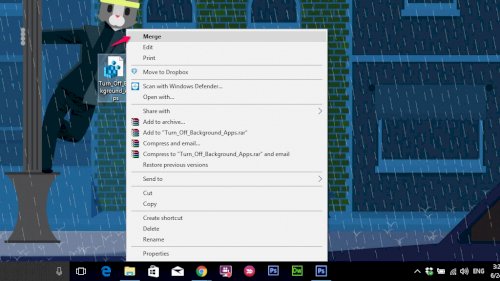
Sau khi thực hiện thành công, bạn sẽ thấy không còn ứng dụng chạy ngầm để mở nữa
